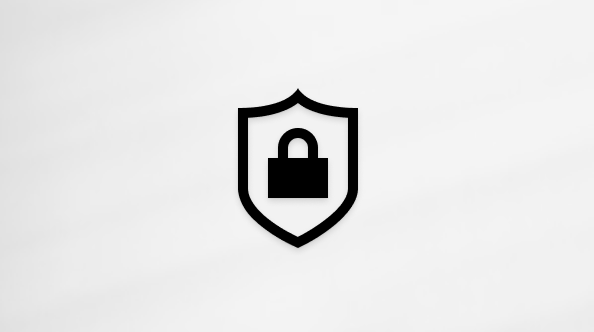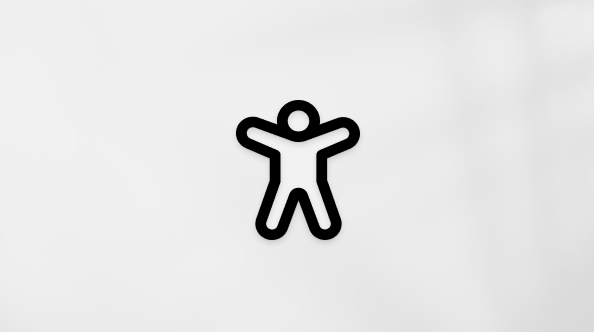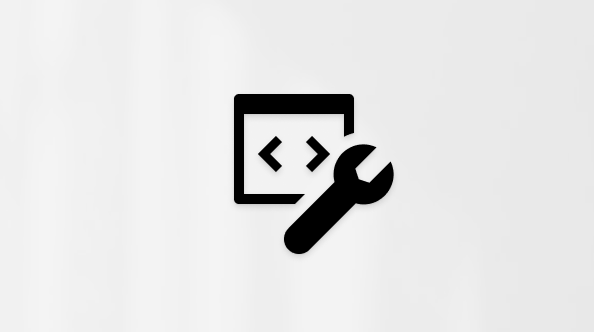În Outlook.com puteți programa o întâlnire nouă sau o rezervare nouă. De asemenea, puteți să modificați sau să ștergeți o întâlnire sau o rezervare existentă.
O rezervare este pentru ceva cum ar fi un prânz, o activitate sportivă sau o rezervare medicală pe care doriți să o includeți în calendar ca memento pentru dvs. O întâlnire este un eveniment de calendar pe care îl trimiteți altor persoane. O întâlnire se creează la fel ca o rezervare, doar că invitați participanți.
-
Pe marginea stângă a ferestrei, selectați Calendar.
-
Faceți clic în calendar pe ziua și ora când doriți să aibă loc evenimentul.
-
În caseta text, introduceți o descriere scurtă a evenimentului, inclusiv un titlu și o locație.
Outlook.com va sugera locații în funcție de ceea ce ați tastat. Selectați o locație, dacă este corect. Dacă nu este, puteți introduce locația

-
De asemenea, puteți selecta aceste elemente opționale:
-
Toată ziua: selectați această opțiune dacă este un eveniment ce durează întreaga zi.
-
Repetare: selectați una dintre opțiunile din listă pentru a face aceasta o întâlnire sau o rezervare recurentă, apoi alegeți datele la care doriți să înceapă și să se termine seria.
Puteți seta elemente opționale suplimentare în formularul complet al evenimentului. În partea dreaptă, selectați

-
Selectați Ocupat pentru a alege cum să fie afișată starea dvs. în timpul evenimentului sau pentru a face evenimentul privat.
-
Selectați Categorii pentru a alege o categorie pentru eveniment.
-
-
Dacă doriți să invitați persoane la eveniment, introduceți numele sau adresele lor de e-mail în caseta Invitare participanți . (Dacă adăugați participanți, opțiunea întâlnire Skype este activată automat.)
Selectați Opțional pentru a adăuga participanți opționali sau selectați

-
În lista Doresc să mi se reamintească, puteți să ajustați ora mementoului.
-
Selectați Salvare dacă este o rezervare pe care ați creat-o pentru dvs. sau selectați Trimitere dacă este o întâlnire cu participanți.
-
Pe marginea stângă a ferestrei, selectați Calendar.
-
În calendar, selectați evenimentul din calendar, apoi selectați Editare.
Dacă este o întâlnire sau o rezervare recurentă, va trebui să alegeți și una dintre următoarele:
-
Acest eveniment: Alegeți această opțiune pentru a deschide și a efectua modificări la evenimentul pe care l-ați selectat în calendar.
-
Acest eveniment și toate evenimentele următoare: Alegeți această opțiune pentru a deschide și a efectua modificări la evenimentul pe care l-ați selectat în calendar și la toate evenimentele viitoare din serie.
-
Toate evenimentele din serie: Alegeți această opțiune pentru a deschide și a efectua modificări la seria completă de evenimente.
-
-
Modificați orice detalii pentru eveniment, apoi selectați Salvare dacă este o rezervare pe care ați creat-o pentru dvs. sau selectați Trimitere dacă este o întâlnire cu participanți.
-
Pe marginea stângă a ferestrei, selectați Calendar.
-
Selectați întâlnirea în calendar și apoi selectați Anulare. Adăugați un mesaj dacă doriți și selectați Trimitere.
Dacă este o întâlnire recurentă, va trebui să selectați una dintre aceste opțiuni atunci când selectați mai întâi Anulare:
-
Acest eveniment: Alegeți această opțiune pentru a anula evenimentul pe care l-ați selectat în calendar.
-
Acest eveniment și toate evenimentele următoare: Alegeți această opțiune pentru a anula evenimentul pe care l-ați selectat în calendar și toate evenimentele viitoare din serie.
-
Toate evenimentele din serie: Alegeți această opțiune pentru a anula seria completă de evenimente.
-
-
Pe marginea stângă a ferestrei, selectați Calendar.
-
Selectați evenimentul din calendar și selectați Ștergere. În fereastra Ștergere eveniment, selectați Ștergere din nou.
Dacă este un eveniment recurent, va trebui să selectați una dintre aceste opțiuni atunci când selectați mai întâi Ștergere:
-
Acest eveniment: alegeți această opțiune pentru a șterge evenimentul selectat în calendar.
-
Acest eveniment și toate evenimentele următoare: Alegeți această opțiune pentru a șterge evenimentul pe care l-ați selectat în calendar și toate evenimentele viitoare din serie.
-
Toate evenimentele din serie: Alegeți această opțiune pentru a șterge seria completă de evenimente.
-
Adăugați sărbători și zile de naștere
Puteți să adăugați sărbători și zile de naștere la calendarul implicit sau să utilizați calendare separate care se integrează cu ale dvs. Pentru a afla mai multe, consultați Adăugarea unui calendar de sărbători sau zile de naștere într-Outlook.com.
Încă aveți nevoie de ajutor?
|
|
Pentru a obține asistență în Outlook.com, faceți clic aici sau selectați Ajutor pe bara de meniu și introduceți interogarea. Dacă autoinstruirea nu vă rezolvă problema, defilați în jos la Încă aveți nevoie de ajutor? și selectați Da. Pentru a ne contacta în Outlook.com, va trebui să vă conectați. Dacă nu vă puteți conecta, faceți clic aici. |
|
|
|
Pentru alt tip de ajutor cu contul Microsoft și abonamentele, vizitați Ajutor pentru cont și facturare. |
|
|
|
Pentru a obține ajutor și a depana alte produse și servicii Microsoft, introduceți aici problema dvs. |
|
|
|
Postați întrebări, urmăriți discuții și împărtășiți-vă cunoștințele în Comunitatea Outlook.com. |
Consultați și
Căutarea calendarului în Outlook.com
Partajarea calendarului în Outlook.com
Importul unui calendar sau abonarea la un calendar în Outlook.com
Imprimarea atașărilor primite în mesajele de e-mail
Adăugați automat evenimente din mesajul de e-mail la calendar